¿cómo utilizar la opción formato automático en excel?
Formatear es una tarea tediosa. Es realmente difícil formatear tus datos cada vez que se los presentas a alguien. Pero es lo único que hace que sus datos sean más completos y fáciles de consumir.
Sería fantástico si tuvieras una opción que pudieras utilizar para formatear tus datos sin perder mucho tiempo. Entonces, cuando se trata de Excel, tienes una opción increíble que puede ayudarte a formatear tus datos en poco tiempo.
Su nombre es FORMATO AUTOMÁTICO. En formato automático, tienes varios formatos predefinidos que puedes aplicar instantáneamente a tus datos.
Todo lo que tienes que hacer es seleccionar un formato y hacer clic en Aceptar para aplicarlo. Es simple y fácil. En todos los formatos prediseñados, tienes todos los componentes importantes del formato, como:
- Formatear números
- Fronteras
- Estilo de fuente
- Patrones y colores de fondo.
- Alineación del texto
- Tamaño de columna y fila
En este artículo, conocerá esta increíble opción que puede ayudarlo a ahorrar mucho tiempo en los próximos días.
Nota rápida : Este es uno de esos trucos de Excel que pueden ayudar a mejorar las habilidades básicas de Excel . Entonces empecemos…
¿Dónde puedo encontrar la opción FORMATO AUTOMÁTICO?
Si marca la versión de Excel 2003, la opción de formato automático está en el menú. Pero, con el lanzamiento de 2007 con cinta, esta opción no está disponible en ninguna de las pestañas.
Esto no significa que no puedas usarlo en versiones anteriores. Todavía está ahí pero escondido. Entonces, para usarlo en versiones de Excel como 2007, 2010, 2013 y 2016, debe agregarlo a la barra de herramientas de acceso rápido de Excel. Esta es una configuración única, por lo que no es necesario que la hagas una y otra vez.
Agregar formato automático a la barra de herramientas de acceso rápido
Para agregar Autoformato a su barra de herramientas de acceso rápido, siga estos pasos.
- Primero, vaya a su barra de herramientas de acceso rápido y haga clic en la pequeña flecha hacia abajo desde el final de la barra de herramientas.
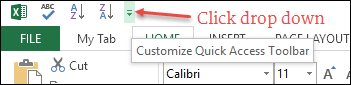
- Y, al hacer clic en él, aparecerá un menú desplegable.
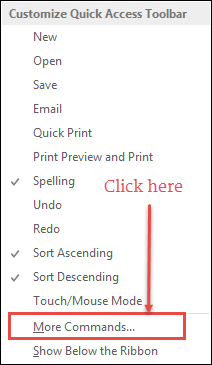
- En este menú, haga clic en “Más pedidos”.
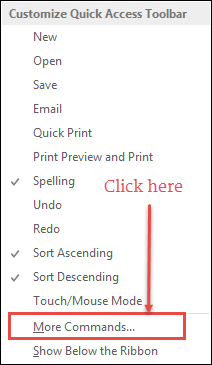
- Una vez que haga clic en él, se abrirá «Personalizar barra de herramientas de acceso rápido» en las opciones de Excel.
- Desde allí, haga clic en el menú desplegable «Elegir comandos de» y seleccione «Comandos que no están en la cinta».
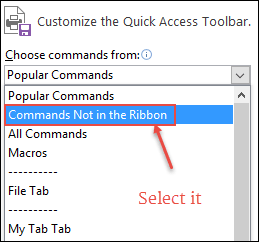
- Después de eso, vaya a la lista de comandos que tiene justo debajo de esta lista desplegable.
- Y seleccione la opción «Formato automático» y agréguela a la barra de herramientas de acceso rápido.
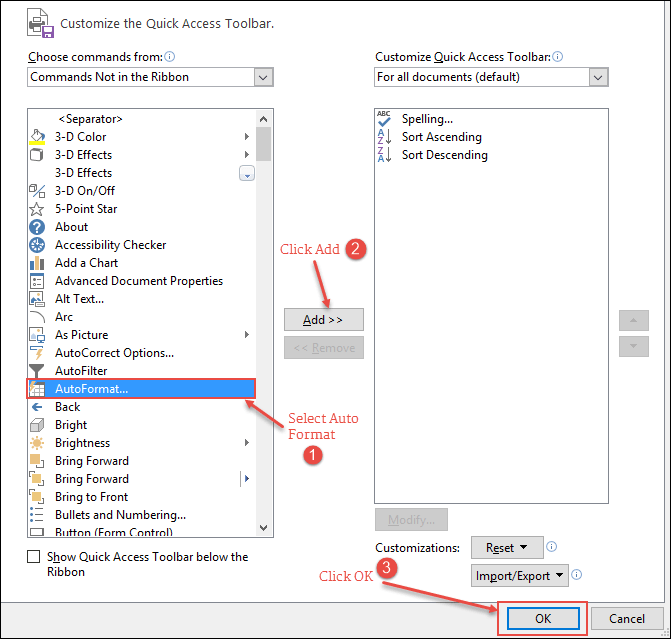
- Haga clic en Aceptar.
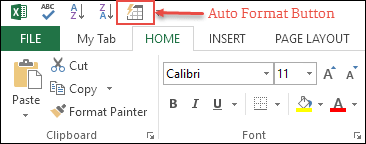
Ahora tienes el ícono de formato automático en tu barra de herramientas de acceso rápido.
¿Cómo utilizar el formato automático?
Aplicar formatos con una opción de formato automático es súper simple. Supongamos que desea formatear la tabla de datos a continuación.
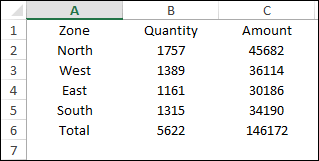
Descargue este archivo desde aquí para seguir y siga los pasos a continuación para formatear la tabla.
- Seleccione una de las celdas de sus datos.
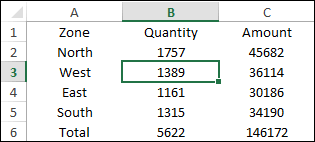
- Vaya a la barra de herramientas de acceso rápido y haga clic en el botón Formato automático.
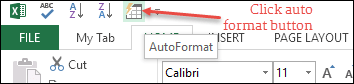
- Ahora tienes una ventana, donde tienes diferentes formatos de datos.
- Seleccione uno y haga clic en Aceptar.
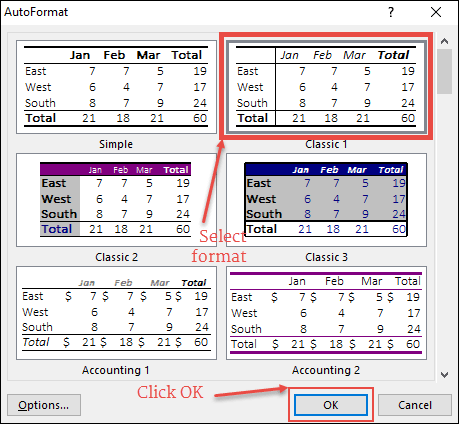
- Una vez que haga clic en Aceptar, aplicará instantáneamente el formato elegido a los datos.
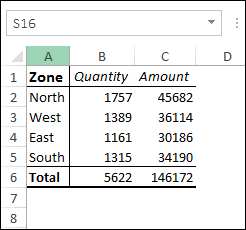
¿Cómo cambiar un formato a formato automático?
Como mencioné anteriormente, todos los formatos en Auto Format son una combinación de 6 componentes diferentes. Y también puedes agregar o eliminar estos componentes de cada formato antes de aplicarlos.
Supongamos que desea agregar formato a la tabla de datos a continuación, pero sin cambiar el estilo de fuente ni el ancho de columna. Debe aplicar el formato siguiendo los pasos a continuación.
- Seleccione sus datos y haga clic en el botón de formato automático.
- Seleccione un formato para aplicar y haga clic en el botón «Opciones».
- En las opciones, desmarque «Fuente» y «Ancho/Alto».
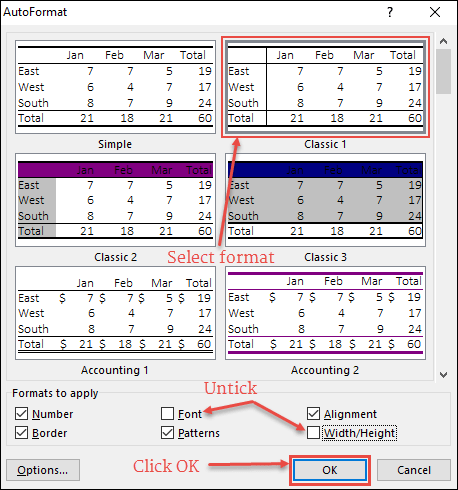
- Y haga clic en Aceptar.
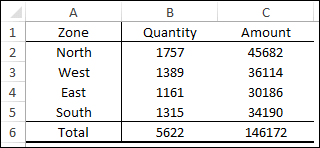
Ahora ambos componentes no están en su formato.
Quitar formato
Bueno, para eliminar el formato de datos, la mejor manera es usar la tecla de acceso rápido Alt + H + E + F. Pero también puedes usar la opción de formato automático para eliminar el formato de tus datos.
- Seleccione todos sus datos y abra el formato automático.
- Vaya al último en la lista de formatos donde tenga un formato «Ninguno».
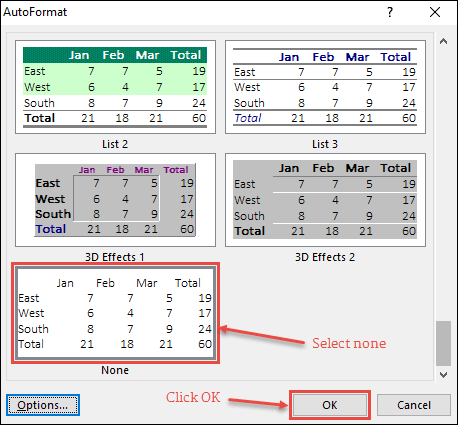
- Selecciónelo y haga clic en Aceptar.
Puntos importantes
- El formato automático no puede reconocer si ya tiene formato en sus datos. Ignorará y aplicará el nuevo formato de acuerdo con el formato que seleccionó.
- Necesita al menos 2 celdas para aplicar formato con la opción de formato automático.